久々にCDをレンタルして、スマホで聞けるようにするか。。。なんて何気に思ってたら、意外とこの作業ってできない人いるんじゃね?と思い立ったので手順を。。
まず、僕が普段使ってるChromeBookではこの作業はできません、CDドライブ付いて無いのでCDが読めません、、、てなわけで例によって勤め先のモバイルPCを持って帰ってきて作業開始。
勤め先のPCはなぜかいまだにWindows7、、、多分Windows10でも似たような手順だとは思いますが、Win7手順で行きます。
1.PCにCD入れるとWindowsMediaPlayer立ち上がって、推奨設定で次へ
2.勝手にCDが再生されますので、止めて、右上にあるCDの取り込みをクリック
3.なんか脅しがでてきますのでクリックしてOK

ちなみに脅しは無視でよいです、レンタルしたCDを私的利用で楽しむのは違法ではありません。。
4.CDがPC内に音楽ファイルとして勝手に取り込まれますので、おいちょっとまてよ、という事でライブラリに移動して
5.取り込みの中止をします
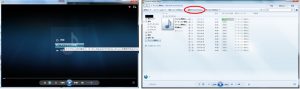
6.最初の状態だと曲情報などがまったくないので、アルバム情報なしってところを右クリックしてアルバム情報の検索を選択
7.普通は自動的に検索されるのだが、なぜかこのアルバムは出てこない、、、ので手動で入力します、編集をクリック
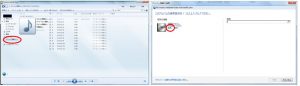
8.根性でアルバム情報を打ち込んでいきます
9.そうすると曲情報が反映されたライブラリになります。

10、11.この状態でCDを取り込んでもよいのですが、初期状態では音楽ファイル形式がWindowsMediaオーディオファイル、という形式となっていて、ビットレートが128kbps、、なんのこっちゃわからないかもしれませんが、このままだと扱いにくいので変更します。

12.>>から取り込みの設定→形式→MP3を選択します。ビットレートも同じように変更可。ただし、ビットレートは128kbpsだろうが192kbpsだろうが素人には聞き分けられないので128kbpsでよいです。
(ビットレートは簡単に言うと音質の良さ、数字が大きい程音質が良く、ファイルの容量が大きい)

13.設定ができたとこでCDの取り込みをする
14.MP3形式でPCに取り込みができました。ちなみに、ファイルは初期設定ではマイミュージックフォルダに入ってます

とまあ、こんな感じでPCへCDから音楽ファイルがMP3形式128kbpsで取り込めました。
ということになります。
お次はPCに取り込んだ音楽をスマホ(Androidスマホ)で聞く方法ですが、、別記事で・・・



コメント